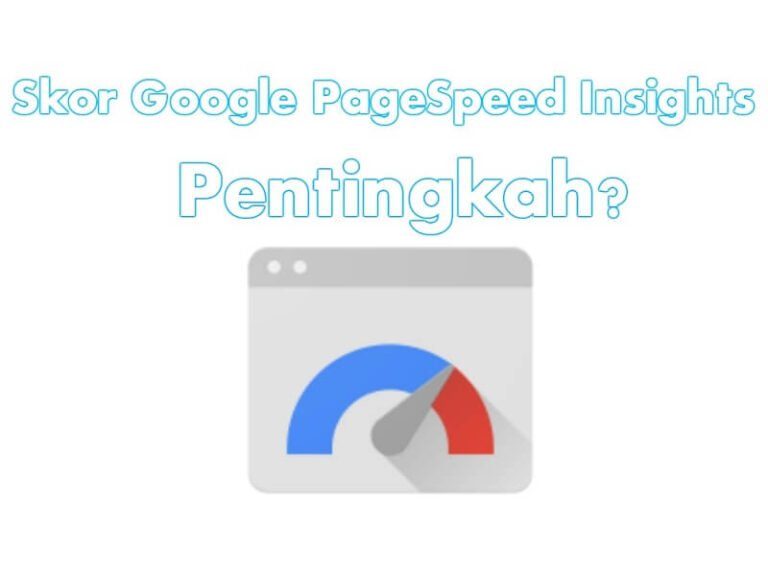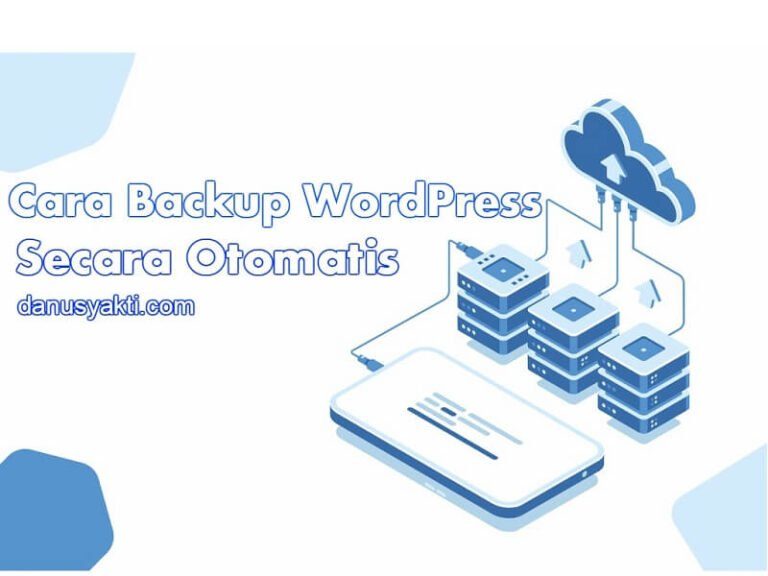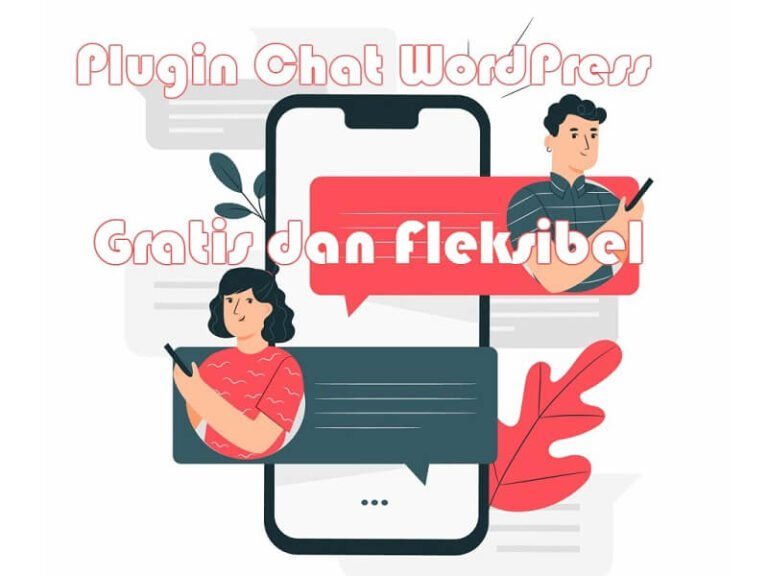Salah satu pilihan CDN gratis yang bisa kita gunakan untuk membantu mempercepat akses website adalah QUIC.cloud buatan LiteSpeed Technologies. Artikel ini akan memandu anda melakukan konfigurasi CDN Quic Cloud di WordPress.
Sebelumnya Anda harus tahu dong apa saja keuntungan jika menggunakan CDN dari QUIC.cloud ini. Jadi Anda tidak asal menggunakan saja dan tidak tahu apa kekurangan dan kelebihannya.
Lokasi server QUIC.cloud (hingga saat artikel ini ditulis):
- Missouri, USA.
- New York, USA.
- Oregon, USA.
- Virginia, USA.
- Copenhagen, Denmark.
- Paris, France.
- Frankfurt, Germany.
- Madrid, Spain.
- London, United Kingdom.
- Cape Town, South Africa.
- Mumbai, India.
- Tokyo, Japan.
- Singapore, Singapore.
- Sydney, Australia .
Keuntungan menggunakan CDN QUIC.cloud:
- 100 Gratis.
- Full cache konten termasuk file dinamis (CDN gratis lain hanya fokus cache file statis).
- Fitur keamanan anti DDOS.
Kekurangan menggunakan CDN QUIC:
- Belum memiliki lokasi server di Indonesia (kurang cocok digunakan jika hosting yang Anda gunakan sudah server Indonesia).
- Gratis namun memiliki kuota bulanan 20 GB. Jika penggunaan sudah melebihi kuota, maka website anda akan otomatis tidak diservis oleh CDN (bypass).
Konfigurasi CDN Quic Cloud di WordPress
1. Mendaftar
Langkah pertama adalah mendaftar di QUIC.cloud. Silahkan buka link berikut ini untuk melakukan pendaftaran CDN QUIC.cloud.
https://my.quic.cloud/registerPastikan Anda sudah terdaftar dan berhasil verfikasi email.
2. Menambahkan domain
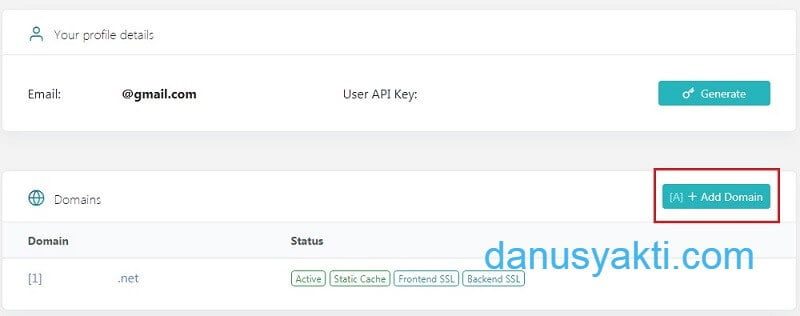
Silahkan klik Add domain dan kemudian isi nama domain Anda.
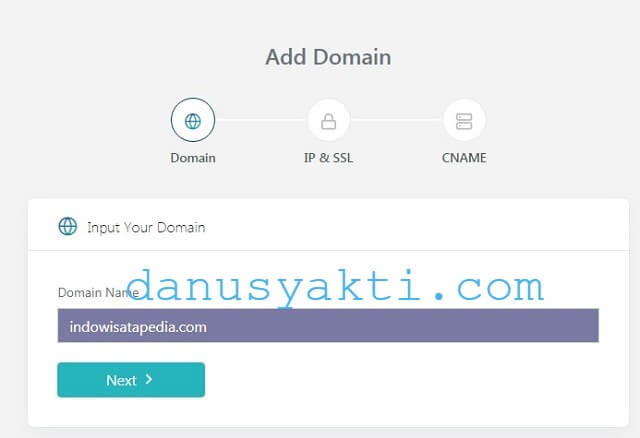
Konfigurasi SSL: silahkan aktifkan saja Auto Certificate dan untuk Domain Alias dikosongkan saja.
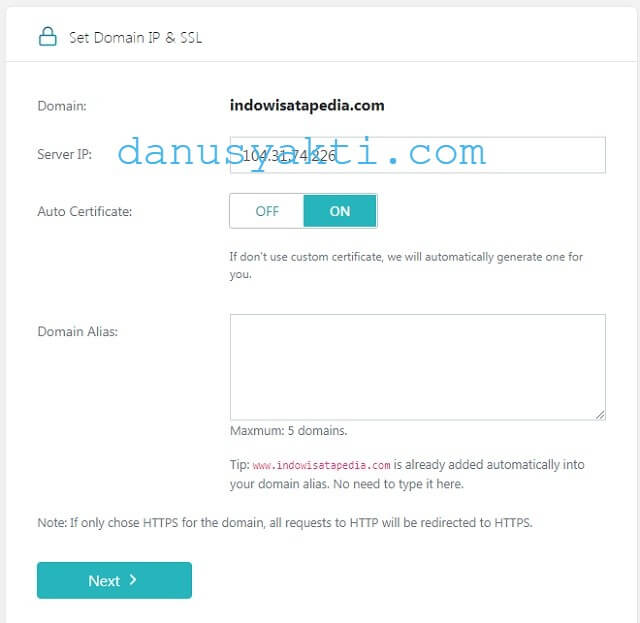
Ketika penambahan domain selesai, silahkan melanjutkan ke menu Manage setting.
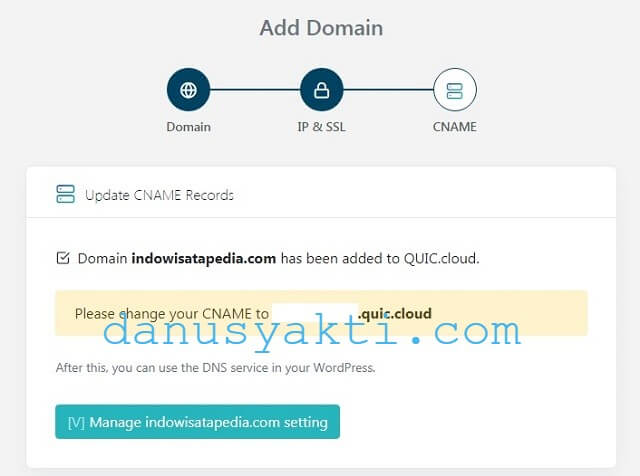
2. Setup CName
Langkah selanjutnya adalah anda harus memasang CNAME yang diberikan oleh QUIC.cloud. Langkah ini Anda harus masuk ke domain panel atau manajemen domain (jika Anda sudah menggunakan Cloudflare, lewati langkah ini dan ikuti langkah khusus Cloudflare dibawah).
√ Non Cloudflare
Anda harus merubah atau menambah CNAME di menu DNS Zone Editor yang berada di panel hosting. Silahkan Anda menuju menu DNS Zone Editor dan kemudian masukkan CNAME pemberian QUIC.cloud.
Normalnya CNAME sudah ada untuk domain Anda. Yang perlu dilakukan hanyalah merubah record CNAME mengarah ke milik QUIC.cloud.
Baca juga: Cara Setting Cloudflare di WordPress
Setelah itu kembali ke dashboard QUIC.cloud dan lakukan verifikasi koneksi CNAME.
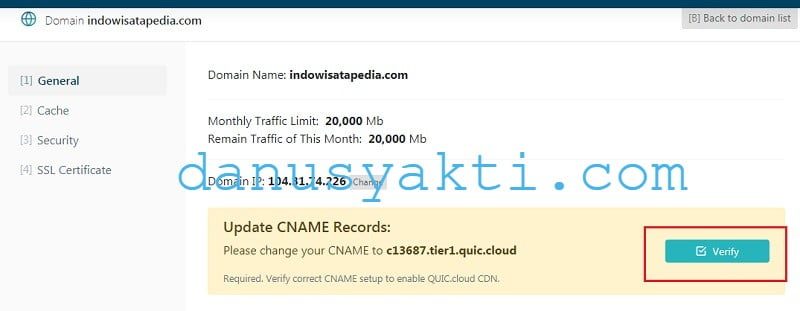
Proses verifikasi membutuhkan waktu antara 5-10 menit.
√ Cloudflare
Bagi Anda pengguna Cloudflare, gunakan cara berikut untuk memasang CNAME QUIC.cloud di Cloudflare.
Silahkan masuk ke akun Cloudflare dan menuju DNS dan kemudian masukkan CNAME seperti berikut ini (klik add record dulu).

Penting: Pastikan Proxy status dalam keadaan awan abu-abu atau mati (mode DNS only). Hal ini agar QUIC.cloud tidak bentrok dengan Cloudflare.
Baca juga: Pentingkah Skor Google PageSpeed Insights?
Pastikan verifikasi CNAME sukses (lihat gambar berikut).

Sampai langkah ini domain sudah berhasil tersambung dengan layanan QUIC.cloud.
3. Konfigurasi QUIC.cloud
Untuk konfigurasi CDN Quic Cloud di WordPress, silahkan melakukan pengaturan standar seperti berikut ini.
1. General:
- Connection Type to Origin: Match
- Frontend Force HTTPS: On
- Enable QUIC Backend: On
2. Cache:
- Enable CDN: On
- Enable Static Cache: On
3. Security:
- Anti DDOS: Off
- reCAPTCHA Defence: Off
4. SSL Certificate:
- Generate Cert for www/non-www: On
- Use Custom Certificate: Off
*Untuk SSL, dengan pengaturan diatas, website Anda akan menggunakan SSL yang disediakan oleh QUIC.cloud. Jika Anda ingin menggunakan SSL Anda sendiri, silahkan aktifkan Use Custom Certificate: On dan isi data sertifikat SSL.
Sampai langkah ini proses untuk konfigurasi CDN Quic Cloud di WordPress sudah berhasil Anda selesaikan.
Baca juga: Cloudflare Full Cache: Website Makin Ngebut
Untuk informasi: penggunaan CDN QUIC.cloud dianjurkan bagi Anda yang memiliki server hosting luar Indonesia. Jika server hosting Anda sudah berada di Indonesia, tidak disarankan menggunakan QUIC.cloud. Tapi tentu saja tidak masalah jika Anda ingin tetap menggunakan servis CDN gratis QUIC.cloud meski server hosting berada di Indonesia. Silahkan dirasakan sendiri perbedaannya.